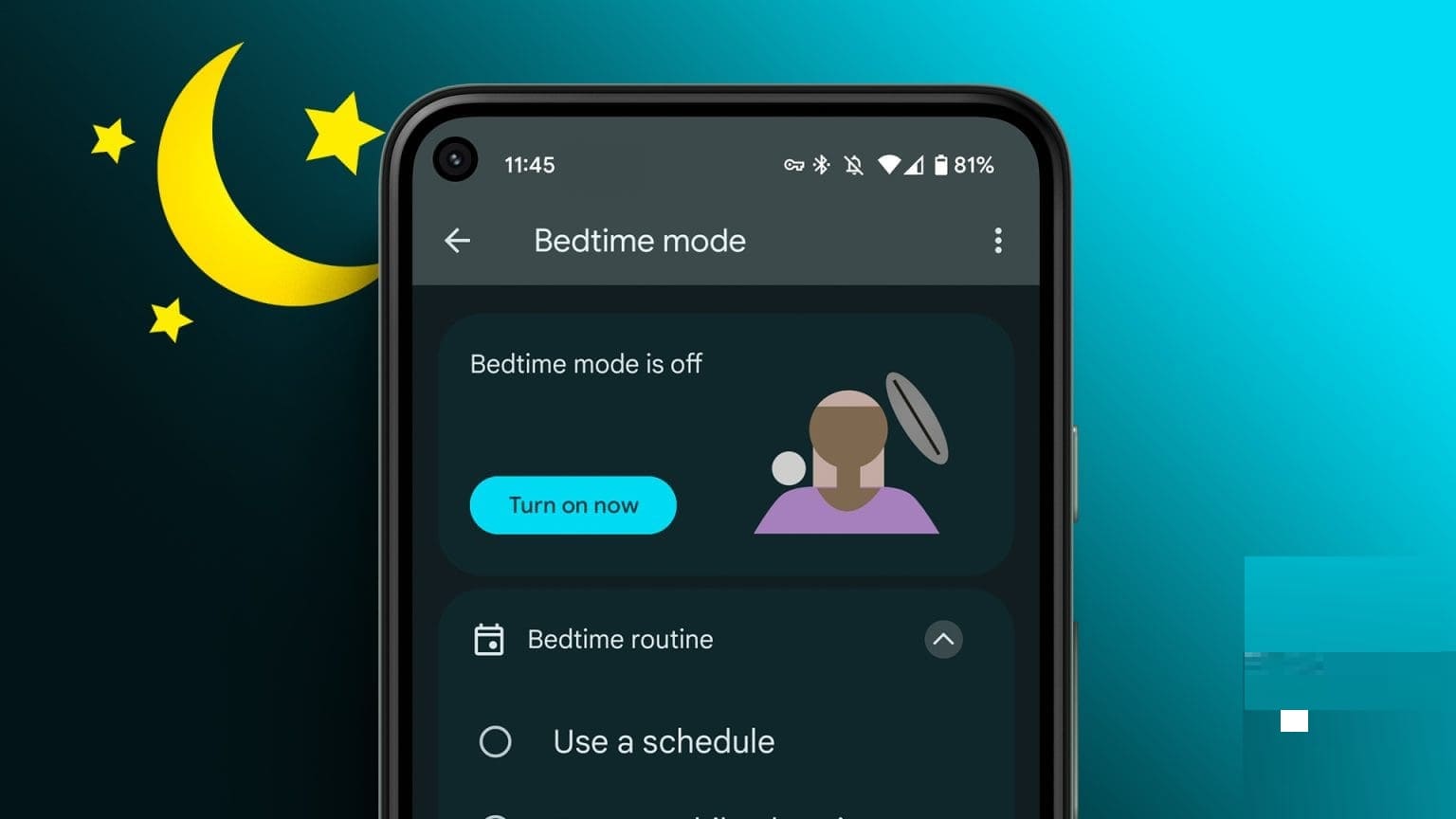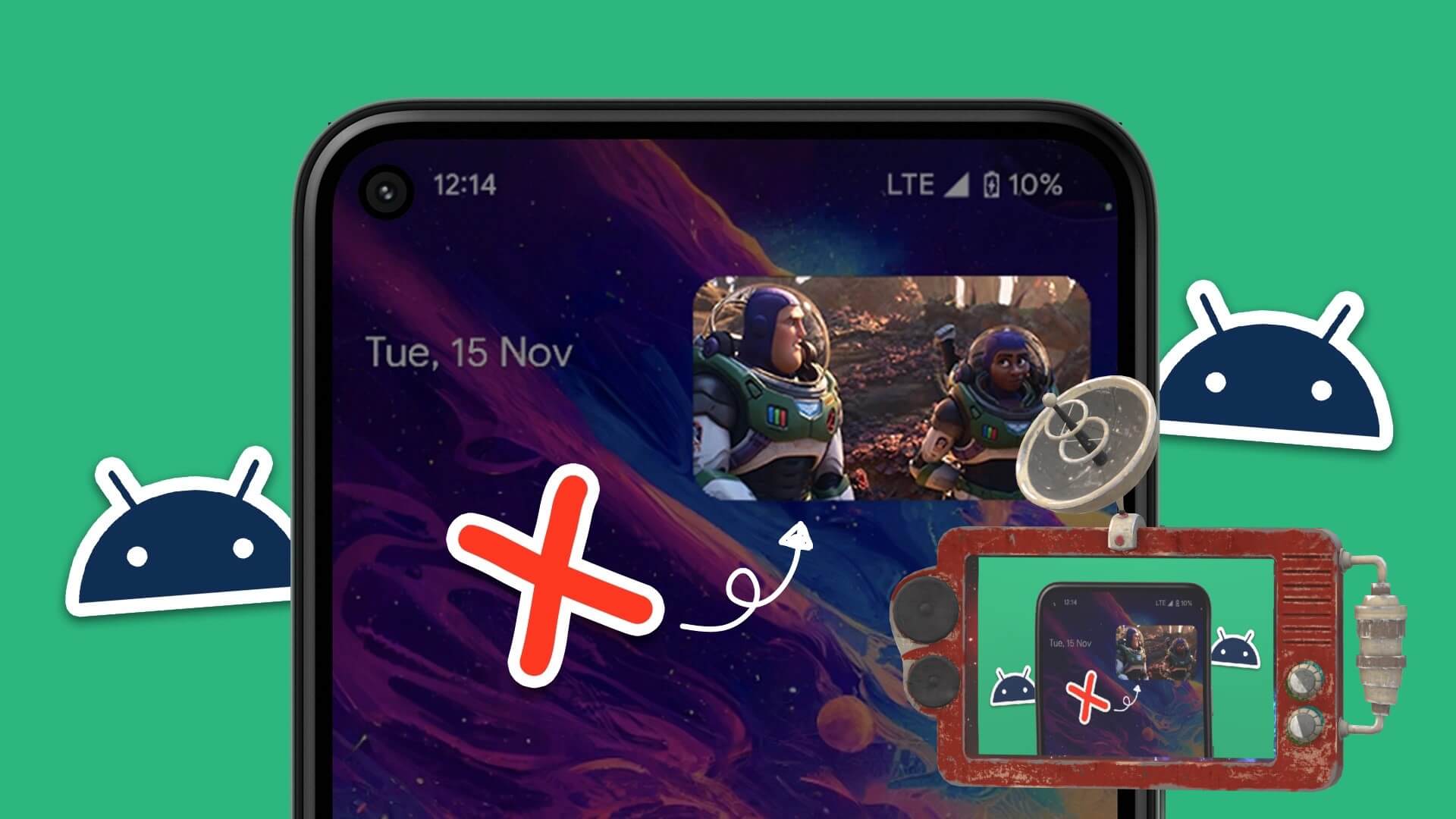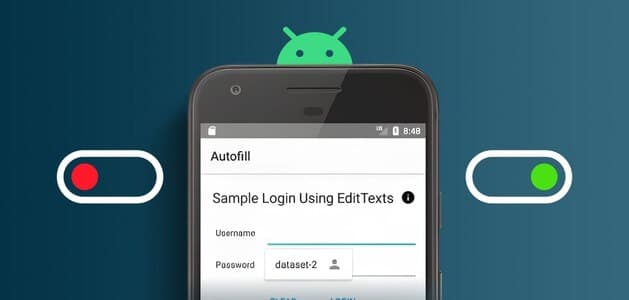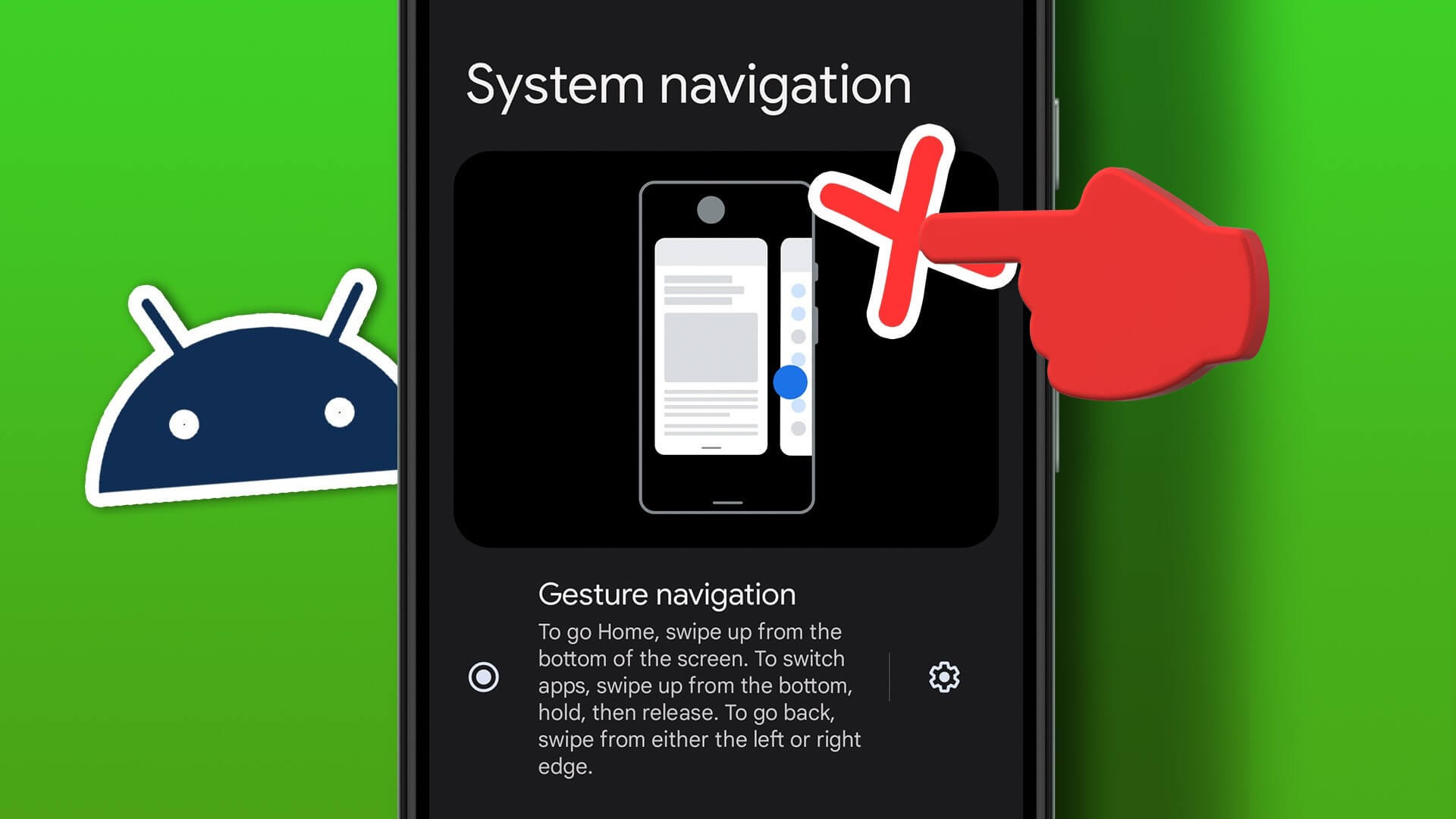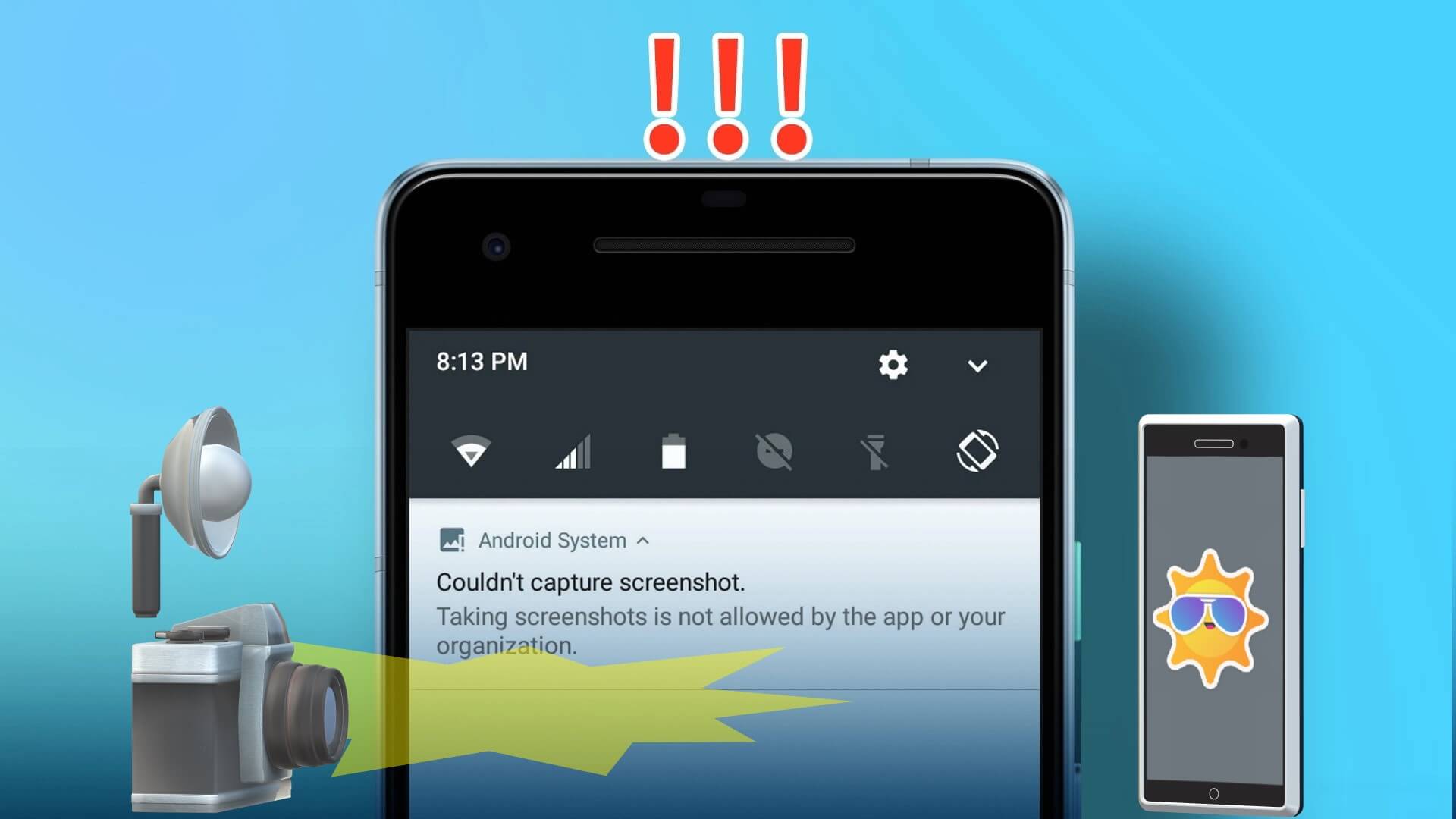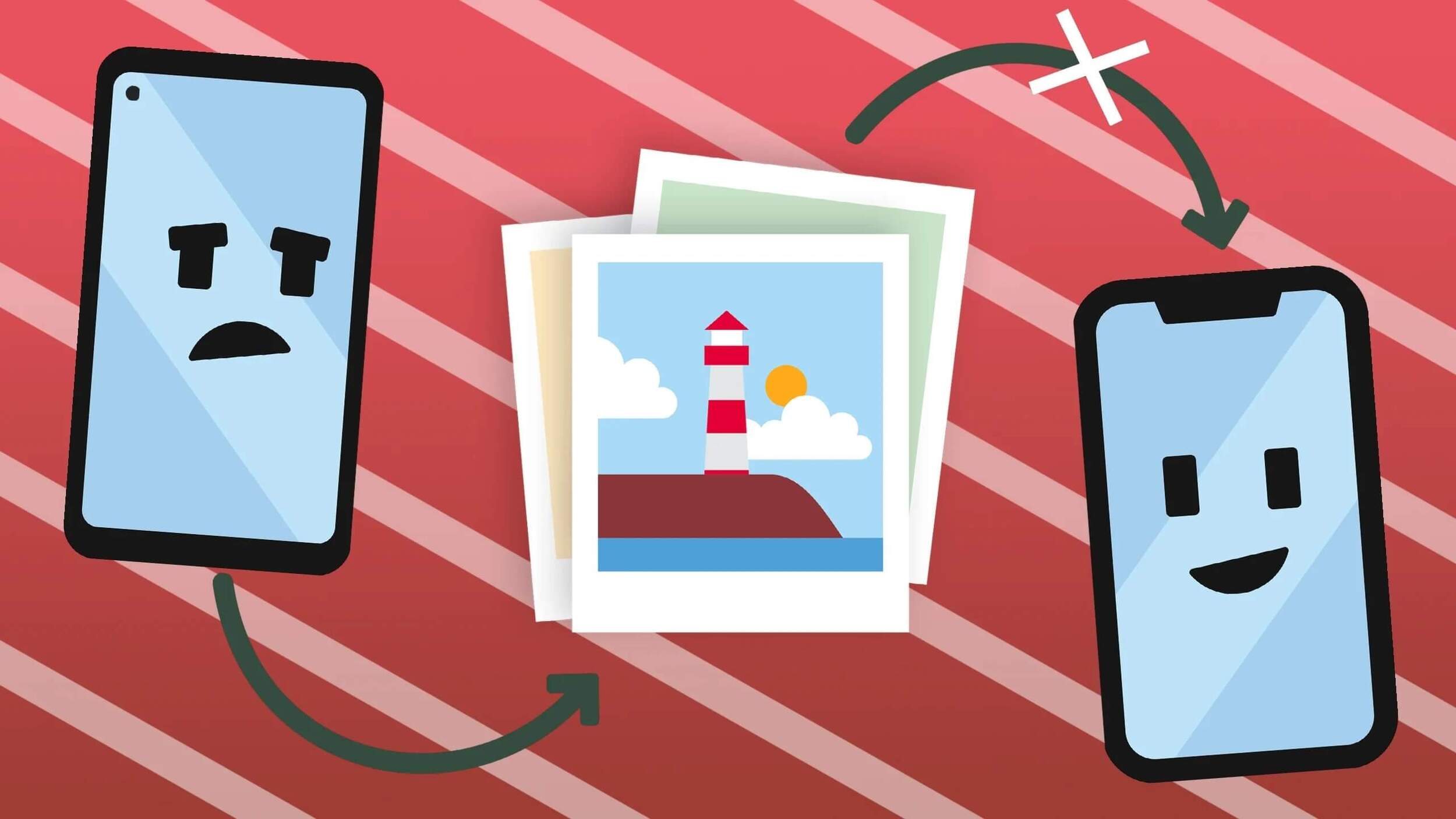Kameraet på din Android-telefon kan forvandle dig til fotograf når som helst og hvor som helst. Men hvad nu hvis det får dig til at gå glip af det afgørende øjeblik med et babys smil, en kattelur eller et hvilket som helst andet øjeblik, der er fanget? Kamera-app på Android-enhed Hvis dit kamera er uudholdeligt langsomt, når du optager billeder og videoer, skal du gøre det hurtigere. Du kan bruge nedenstående løsninger til at løse kameraforsinkelser på din Android. Så lad os tjekke dem ud.
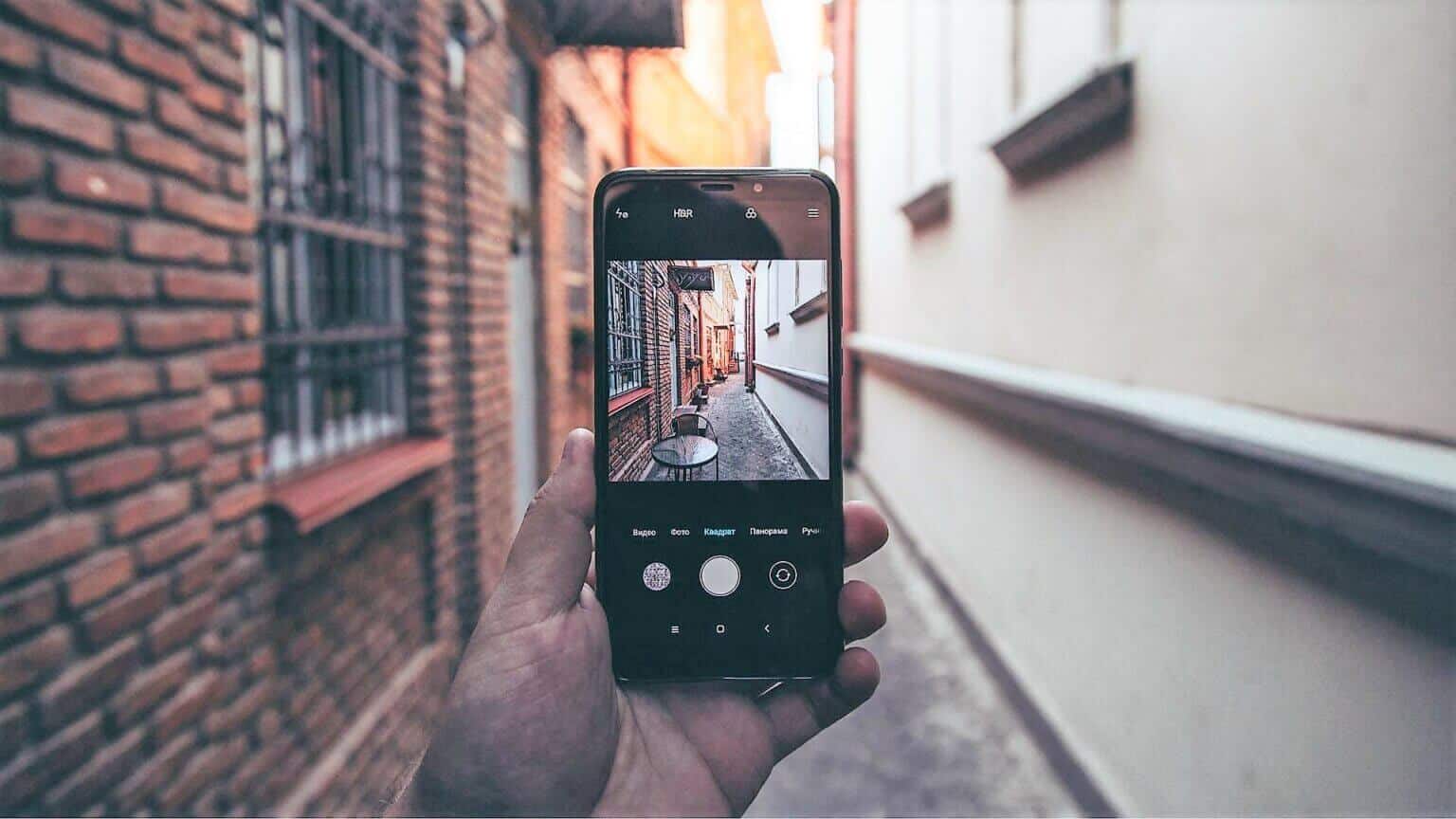
1. Luk de seneste apps
Android er kendt for at holde mange apps kørende i baggrunden på din telefon, indtil du slukker den. En eller flere af disse ressourcekrævende apps kører muligvis i baggrunden og bruger en betydelig del af dit batteri. Din telefons hukommelseDette er en mulig årsag til en langsom kameraoplevelse i apps. Hvis disse apps ikke er kritiske, kan du lukke de seneste apps på Android.
Stryg op fra bunden af skærmen, og hold pause halvvejs igennem (eller tryk på Seneste-knap) At åbne multitasking-listeStryg opad på apps for at lukke dem.
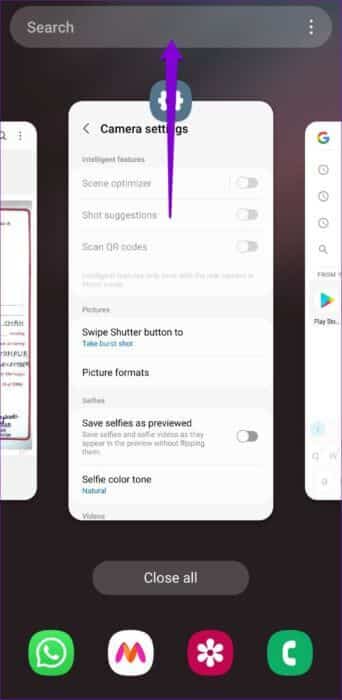
Prøv at bruge kameraappen igen.
2. Justér kameraopsætningen
Kameraappen på din telefon er fyldt med funktioner og tricks, der måske eller måske ikke er særlig nyttige for dig. Deaktivering af nogle af de mindre nyttige funktioner burde gøre appen mere responsiv, især hvis du bruger en almindelig eller ældre Android-telefon.
Trin 1: Åben Kamera-app på din telefon og klik på tandhjulsikon I øverste venstre hjørne for at åbne Indstillinger.
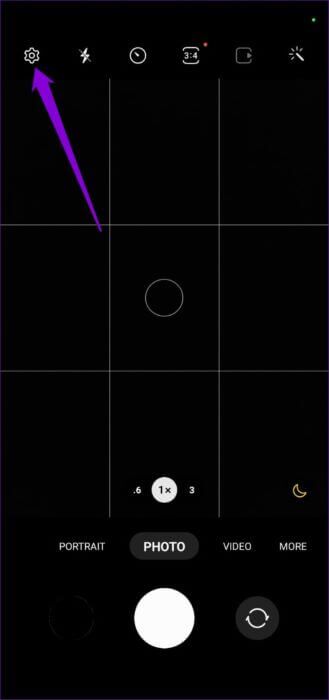
Trin 2: sluk Eksisterende nøgler Ved siden af sceneforstærkeren Scan QR-koder Webstedstags.
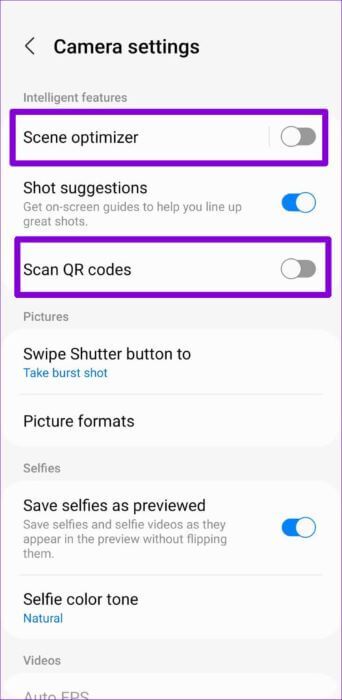
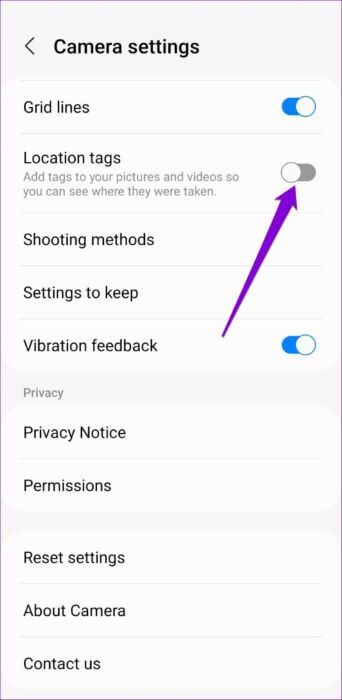
Trin 3: Gå derefter til Billedformater og sluk RAW-kopieringsmulighed.
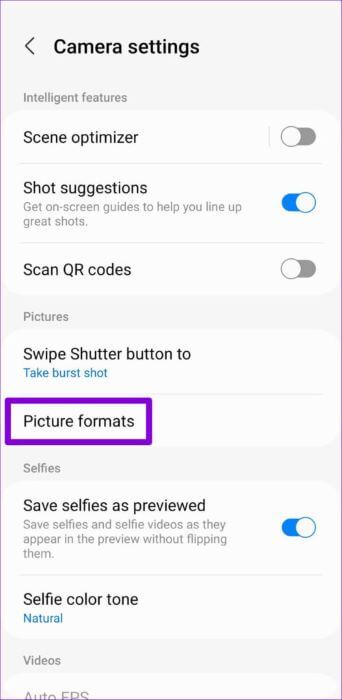
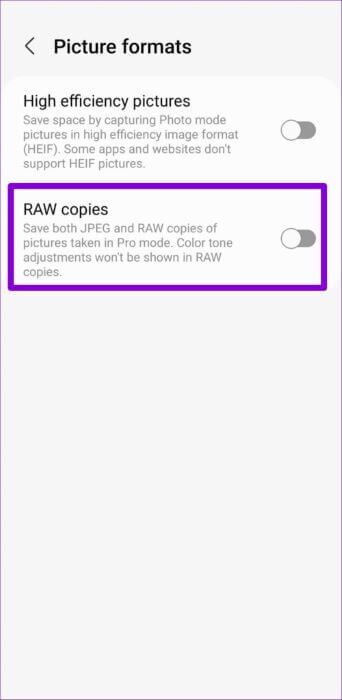
Derefter , Genstart kamera-appen. Og se om forsinkelsen er blevet rettet.
3. Tøm lagerplads
Hvis din telefons lagerplads er lav, kan Kamera-appen have problemer med at gemme billeder eller videoer på din telefon. Google anbefaler. Hold mindst 10% af din samlede lagerplads fri for at undgå afmatning..
Start applikationen "Indstillinger" og gå til Batteri- og enhedspleje For at tjekke din telefons lagerplads.

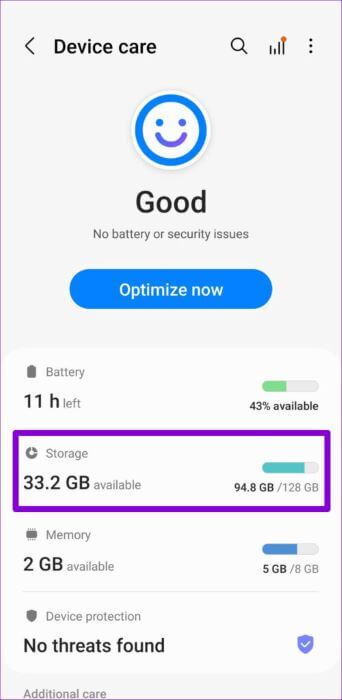
Prøv at frigøre lagerplads ved at: Identificér store filer Eller fjern uønskede apps eller spil. Alternativt kan du også overveje at flytte nogle af dine filer til cloud-lagring.
4. Slå "Strømsparetilstand" fra
Aktivering af batterisparefunktion kan hjælpe dig med at: Begræns din telefons strømforbrug Og forlænge batterilevetiden. For at opnå dette skal din Android-telefon dog gå på kompromis med ydeevnen og deaktivere visse funktioner. Som følge heraf kan du opleve hakken og forsinkelse, når du bruger kameraappen.
For at undgå dette bør du overveje at deaktivere strømsparetilstand på din telefon ved at følge nedenstående trin.
Trin 1: Åben Indstillinger app På din telefon og gå til Batteri- og enhedspleje.

Trin 2: Gå til batteriet Sluk for kontakten ud for Energibesparelse.

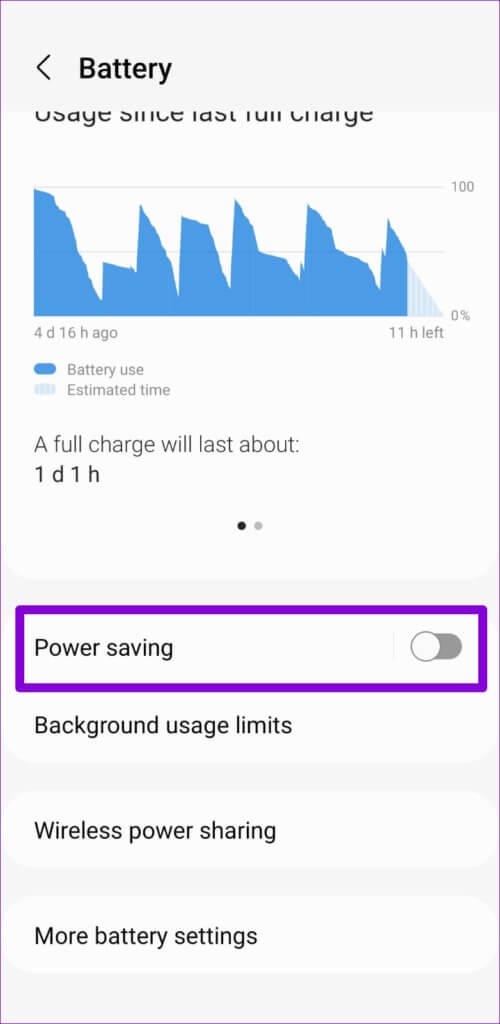
5. Juster behandlingshastigheden (kun for Samsung-telefoner)
hvis det var Kamera-app på Samsung Galaxy-telefon Hvis din telefon kører langsomt eller irriterende trægt, kan du prøve at justere behandlingshastigheden på din telefon for at fremskynde processen. Sådan gør du.
Trin 1: Start en app Indstillinger aktiveret Kaptajn Samsung Galaxy Din og gå til Batteri- og enhedspleje.

Trin 2: gå til batteriet og tryk på Flere batteriindstillinger.

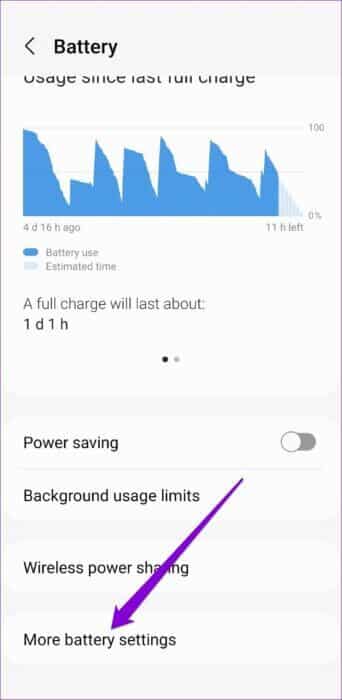
Trin 3: Klik på Behandlingshastighed og vælg Høj.
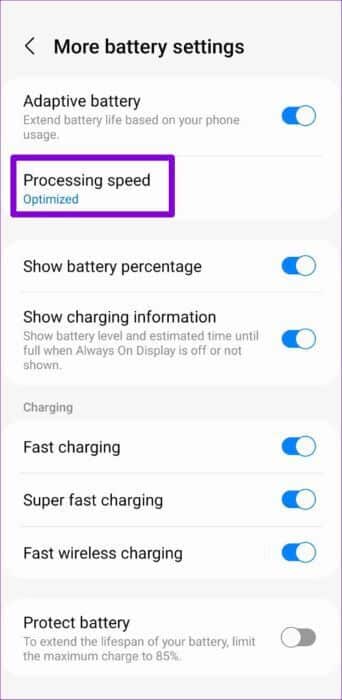
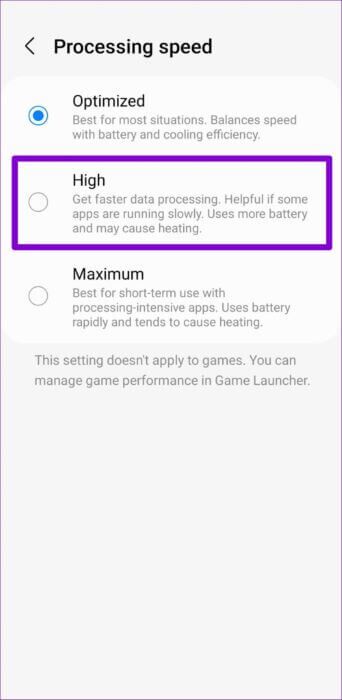
Alternativt kan du også indstille behandlingshastigheden til maksimum. Dette kan dog få din telefon til at overophede og aflade batteriet ret hurtigt.
6. Ryd cache for kamera-appen
Ligesom alle andre apps indsamler kameraappen på din telefon også cache, når du bruger den. Hvis denne cache bliver utilgængelig af en eller anden grund, kan det påvirke appens ydeevne. Du kan prøve at rydde cachen for at se, om det løser problemet med kameraforsinkelse på din Android-telefon.
Trin 1: Tryk længe på ikonet for Kamera-appen, og tryk på ikonet "i" i den resulterende menu.
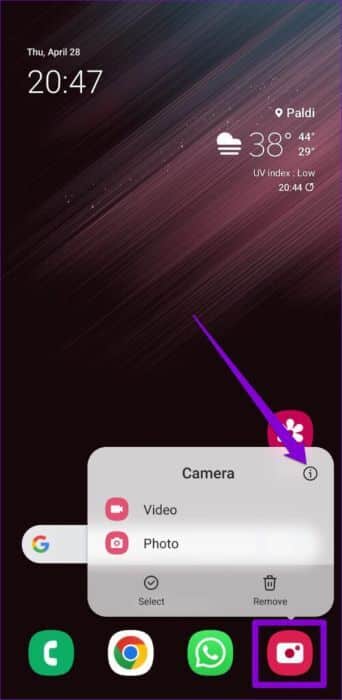
Trin 2: Gå til lagerplads, og tryk på indstillingen Ryd cache.
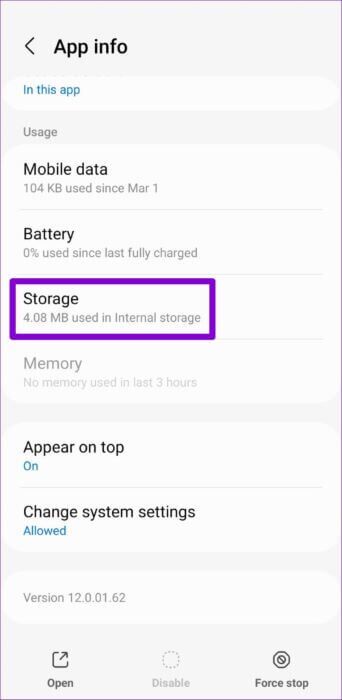
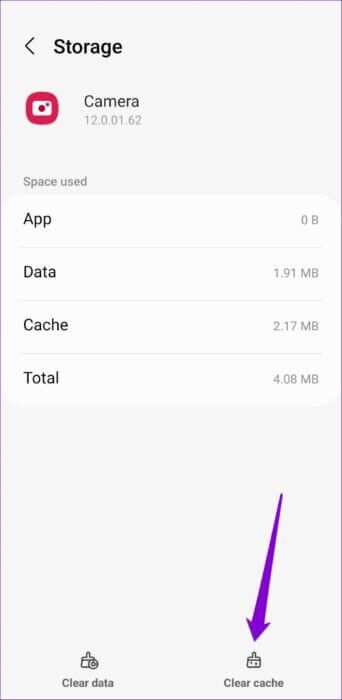
Genstart kamera-appen. Og se om den stadig er langsom.
7. Nulstil kameraindstillinger
Du har muligvis aktiveret nogle strømkrævende funktioner, hvis du ofte justerer dine kameraindstillinger. I stedet for manuelt at fortryde disse ændringer kan du nulstille dine kameraindstillinger ved at følge nedenstående trin.
Trin 1: Åbn kamera-appen på din telefon, og tryk på tandhjulsikonet i øverste venstre hjørne for at åbne Indstillinger.
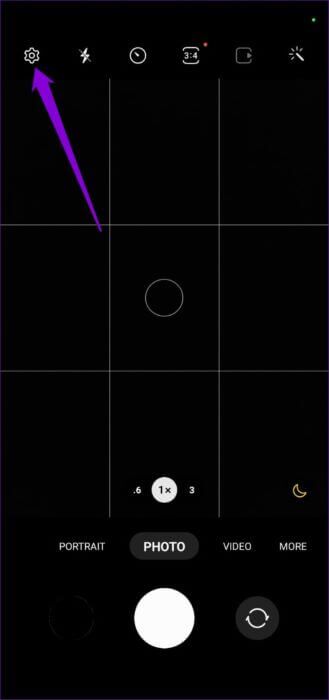
Trin 2: Rul ned for at vælge Nulstil indstillinger, og tryk på Nulstil for at bekræfte.
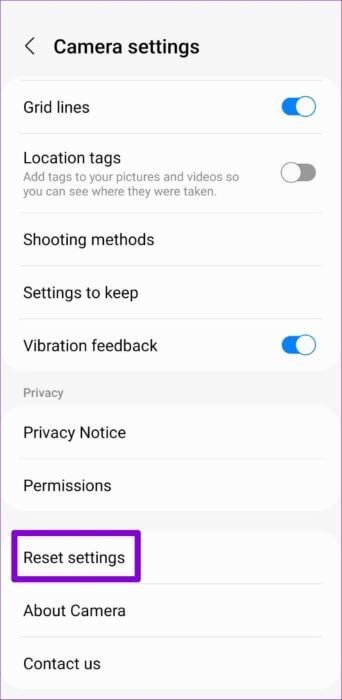
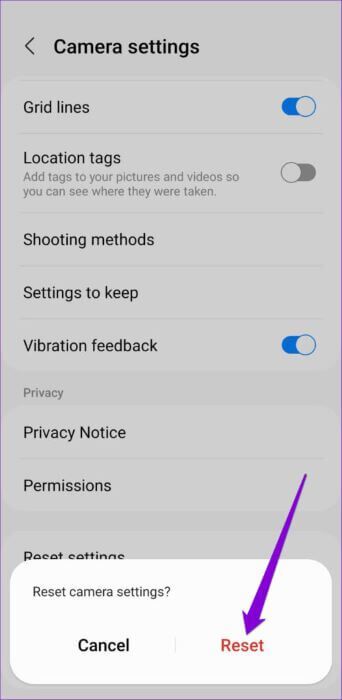
8. Installer softwareopdateringen
En fejlagtig softwareopdatering kan nemt ødelægge din Android-oplevelse. Der er en chance for, at denne forsinkelse og hakken i kameraappen er specifik for den version af Android, du bruger, og nyere opdateringer har allerede løst problemet.
Gå videre og åbn Indstillinger app at besøge Liste over softwareopdateringer Og installer enhver Opdateringer Programmerne er suspenderet derfra.
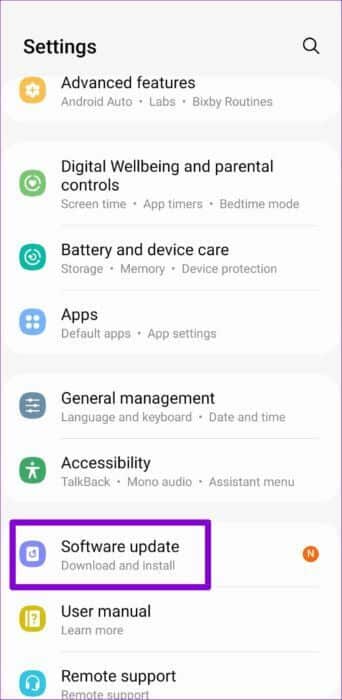
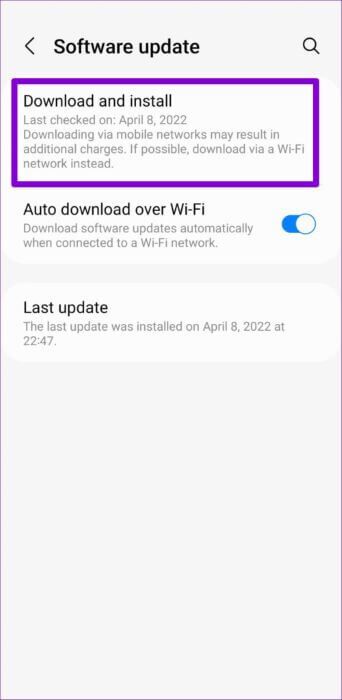
Hvis du bruger ældre Android-betaversioner, anbefaler vi også at skifte til en stabil version eller rulle tilbage.
Gå ikke glip af et øjeblik
Moderne smartphones er udstyret med noget af den bedste kamerahardware. Dette avancerede kamera er dog ikke til megen nytte, hvis softwaren ikke er i topform. Denne forsinkelse og hakken, når du bruger kameraappen, burde ikke få dig til at gå glip af et vigtigt øjeblik. Så arbejd dig igennem ovenstående løsninger og ret kameraforsinkelsen på din Android-telefon.